文書証跡定義の基本設定について
文書の証跡定義は、証跡名、証跡ID、必要度および文書の証跡属性を設定します。文書の証跡属性は、新規に作成できます。作成した文書の証跡属性は、編集と削除ができます。これらの操作は、業務定義の構造エディター画面の[基本設定]タブで行います。[基本設定]タブは、次の手順で表示します。
1.
業務定義の構造エディター画面で、ステップまたはグループの証跡定義を選択します。
2.
[基本設定]タブをクリックします。
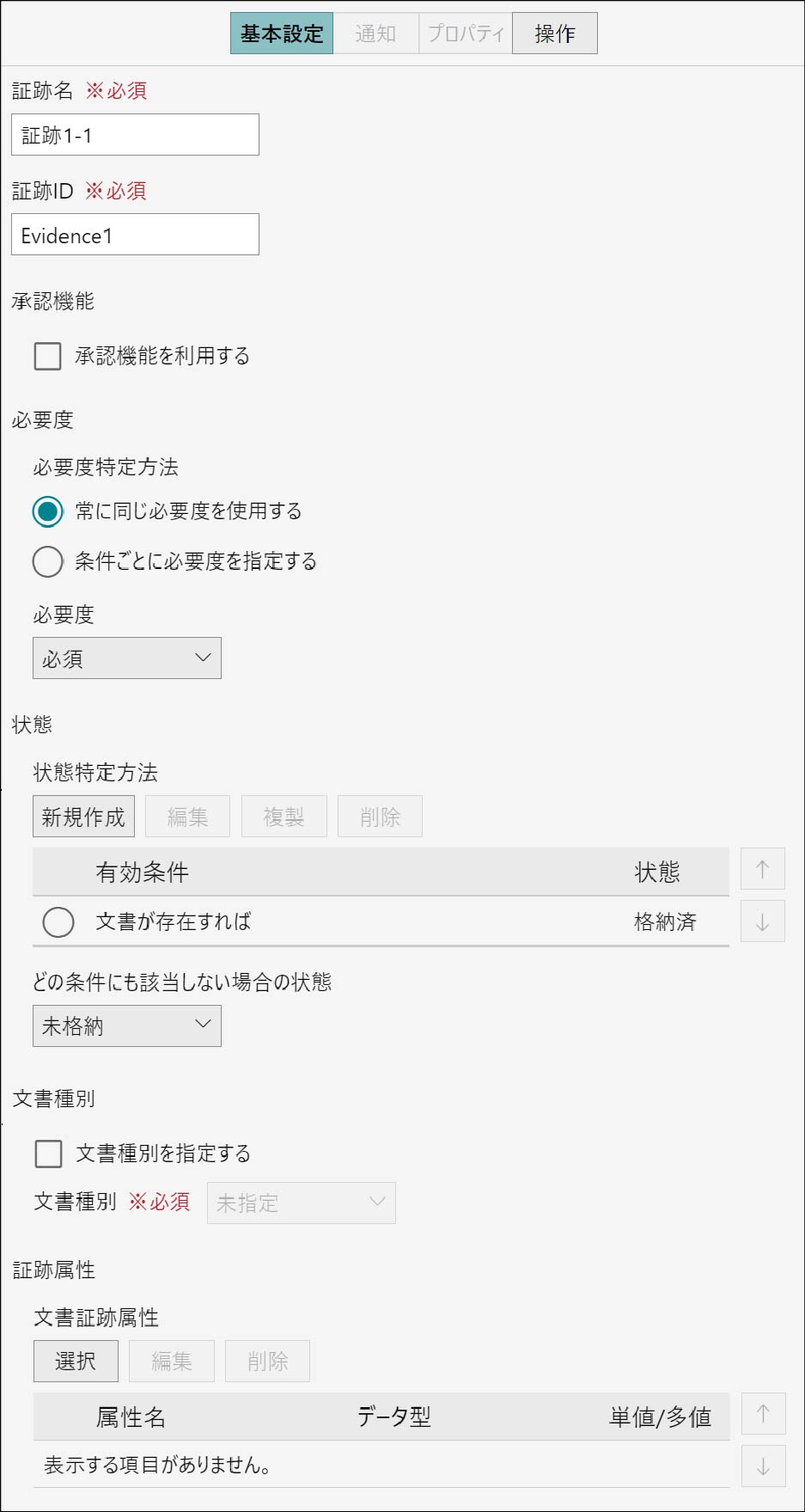
補足
[常に同じ必要度を使用する]を選択している場合は、[必要度]の各種の設定部が表示されません。
文書証跡定義を設定する
1.
[証跡名]と[証跡ID]を入力します。
補足
- [証跡ID]は半角の英数字で入力してください。
- [証跡名]は128文字以内、[証跡ID]は255文字以内で入力してください。
2.
承認機能を利用する場合は、[承認機能を利用する]にチェックマークを付けます。
参照
承認機能を定義する場合は、(承認機能を定義する)を参照してください。
3.
[必要度特定方法]を選択します。
補足
- [常に同じ必要度を使用する]を選択した場合は、プルダウンメニューから必要度を選択してください。
- [条件ごとに必要度を指定する]を選択した場合は、[有効条件]のリストから選択してください。
- 条件ごとの必要度が[有効条件]のリストに表示されていない場合や、新たな有効条件を指定する場合は、新規に作成してください。(必要度の有効条件を作成する)
4.
[状態特定方法]を設定します。
補足
[状態特定方法]で設定した条件に該当しない場合の状態は、[どの条件にも該当しない場合の状態]から選択します。
5.
[文書種別を指定する]にチェックマークを付けて、[文書種別]を選択します。
補足
- 指定できるのは、[文書格納先定義]で対象となっているキャビネットで設定されている文書種別だけです。
- プロセスから該当証跡に登録される文書には、この文書種別が自動的に設定されます。
- 文書種別を変更した場合は、公開後に登録される文書から適用されます。すでに登録されている文書には適用されません。
6.
[文書証跡属性]の属性名を選択します。
補足
[文書証跡属性]が属性名リストに表示されていない場合や、新たな属性を指定する場合は、リストに追加してください。(文書の証跡属性を追加する)
7.
設定が完了したら、[保存]をクリックします。
承認機能を定義する
プロセスの証跡に登録された文書に対して、承認権限を持つユーザー(承認者)が内容の判定をして承認/否認する機能です。
承認ステップは5段まで作成でき、各段に承認者を5人まで設定できます。誰か一人に承認されると次のステップに進みます。設定したすべてのステップで承認されるか、または誰か一人に否認されると終了します。
承認の進捗状況は証跡の[承認状態]から確認でき、判定結果は申請者にメールで即時通知されます。また、申請者と業務の管理者は、実行中の承認申請を取り下げることができます。
承認ステップは5段まで作成でき、各段に承認者を5人まで設定できます。誰か一人に承認されると次のステップに進みます。設定したすべてのステップで承認されるか、または誰か一人に否認されると終了します。
承認の進捗状況は証跡の[承認状態]から確認でき、判定結果は申請者にメールで即時通知されます。また、申請者と業務の管理者は、実行中の承認申請を取り下げることができます。
補足
判定は「承認」か「否認」のどちらかです。
1.
[操作]タブをクリックします。
2.
[証跡への操作]で[承認申請]を選択します。
3.
操作名と操作IDを入力して、[OK]をクリックします。
4.
[申請名]を入力します。
5.
[承認する文書]を[すべての文書]または[先頭の文書]から選択します。
6.
[承認経路]の[追加]をクリックします。
承認者を指定するメニューが表示されます。
承認者を指定する
承認者は、次の3つの方法から指定できます。
補足
- 複数の承認者が必要な場合は[第2承認者]、[第3承認者]…も設定します。
- 承認者の指定方法は、ステップごとに異なる方法を指定できます。
候補者から指定する
1.
[第1承認者]の[承認者指定方法]で、[候補者から指定]を選択します。
2.
[追加]をクリックします。
[アドレス帳]画面が表示されます。
3.
[検索対象]、[検索条件]、[結合条件]を入力して、[検索結果]に表示されたユーザーから、候補者を指定します。
4.
[追加]をクリックします。
[追加結果]画面が表示されます。
5.
[閉じる]をクリックします。
[第1承認者]に、指定したユーザーが表示されます。
6.
複数の承認者が必要な場合は、[追加]から指定します。
7.
[保存]をクリックします。
[業務定義の保存]画面が表示されます。
8.
[OK]をクリックします。
プロパティから指定する
1.
[承認者指定方法]で[プロパティから指定]を選択します。
2.
[選択]をクリックします。
[プロパティの選択]画面が表示されます。
3.
表示されたプロパティ名から、承認者に指定するプロパティにチェックマークを付けて、[選択]をクリックします。
[第1承認者]に、指定したプロパティが表示されます。
4.
[保存]をクリックします。
[業務定義の保存]画面が表示されます。
5.
[OK]をクリックします。
アドレス帳から指定する
1.
[承認者指定方法]で[アドレス帳から指定]を選択します。
2.
[保存]をクリックします。
[業務定義の保存]画面が表示されます。
3.
[OK]をクリックします。
必要度の有効条件を作成する
必要度の有効条件は新規に作成できます。作成した有効条件は、編集、複製および削除ができます。
補足
証跡の必要度には、必須、任意、不要の3種類があります。固定で必要度を設定するほかに、案件の状態によって証跡の必要度を変えることができます。
有効条件を作成する
1.
[必要度特定方法]の[新規作成]をクリックします。
[条件付き必要度の編集]画面が表示されます。
2.
[結合条件]などを設定して、[OK]をクリックします。
[必要度特定方法]のリストに、作成した有効条件が追加されます。
有効条件を編集する
1.
[必要度特定方法]のリストから編集する有効条件を選択して、[編集]をクリックします。
[条件付き必要度の編集]画面が表示されます。
2.
[結合条件]などを編集して、[OK]をクリックします。
[必要度特定方法]のリストに、編集した有効条件が更新されます。
有効条件を複製する
1.
[必要度特定方法]のリストから複製する有効条件を選択して、[複製]をクリックします。
[必要度特定方法]のリストの最終行に、複製した有効条件が追加されます。
有効条件を削除する
1.
[必要度特定方法]のリストから削除する有効条件を選択して、[削除]をクリックします。
[削除の確認]画面が表示されます。
2.
[OK]をクリックします。
選択した文書証跡属性が削除されます。
補足
選択していた[有効条件]を削除すると、なにも選択されていない状態になります。再度、[有効条件]を選択してください。
証跡の状態を判定する条件を作成する
証跡の状態を判定する条件を新規に作成できます。作成した条件は、編集、複製、削除ができます。
補足
証跡の状態には、格納済、仕掛中、未格納があります。固定で条件を設定するほかに、証跡の状態によって条件を変えることができます。
状態を判定する条件を作成する
1.
[状態特定方法]の[新規作成]をクリックします。
[状態の編集]画面が表示されます。
2.
[結合条件]などを設定して、[OK]をクリックします。
[状態特定方法]のリストに作成した条件が表示されます。
状態を判定する条件を編集する
1.
[状態特定方法]の[編集]をクリックします。
[状態の編集]画面が表示されます。
2.
[結合条件]などを編集して、[OK]をクリックします。
[状態特定方法]のリストに編集した条件が更新されます。
状態を判定する条件を複製する
1.
[状態特定方法]の[複製]をクリックします。
[状態特定方法]のリストの最終行に、複製した条件が追加されます。
状態を判定する条件を削除する
1.
[状態特定方法]のリストから削除する条件を選択して、[削除]をクリックします。
[削除の確認]画面が表示されます。
2.
[OK]をクリックします。
選択した条件が削除されます。
補足
選択していた[有効条件]を削除すると、なにも選択されていない状態になります。再度、[有効条件]を選択してください。
文書の証跡属性を追加する
文書の証跡属性はリストに追加できます。追加した証跡属性は、編集および削除ができます。
文書証跡属性を作成する
1.
[文書証跡属性]の[選択]をクリックします。
[文書属性の選択]画面が表示されます。
2.
追加する文書属性名にチェックマークを付け、[選択]をクリックします。
[文書証跡属性]のリストに、選択した属性が追加されます。
文書証跡属性を編集する
1.
[文書証跡属性]のリストから編集する属性名を選択して、[編集]をクリックします。
[文書証跡属性の編集]画面が表示されます。
2.
[属性名]などを編集して、[OK]をクリックします。
[文書証跡属性]のリストの、編集した属性が更新されます。
文書証跡属性を削除する
1.
[文書証跡属性]のリストから削除する属性名を選択して、[削除]をクリックします。
[削除の確認]画面が表示されます。
2.
[OK]をクリックします。
選択した文書証跡属性が削除されます。